对于到货后制作的采购单,可直接在录入采购单时直接入库;而通常采购单中的物品下单后,将经过物流寄送,到货后,由对应的库管收货确认,存入仓库。
1. 查询待收货
1.1. 扫描/输入物流单号、物品编号、IMEI等其他查询项
1.2. 点击回车/搜索,查询满足条件的采购单列表
1.3. 点击搜索-重置,清空所有查询项

1.4. 点击搜索-设置,可以设置该表单的查询条件,查询条件将保存,下次进入该页面将自动展示设置查询项
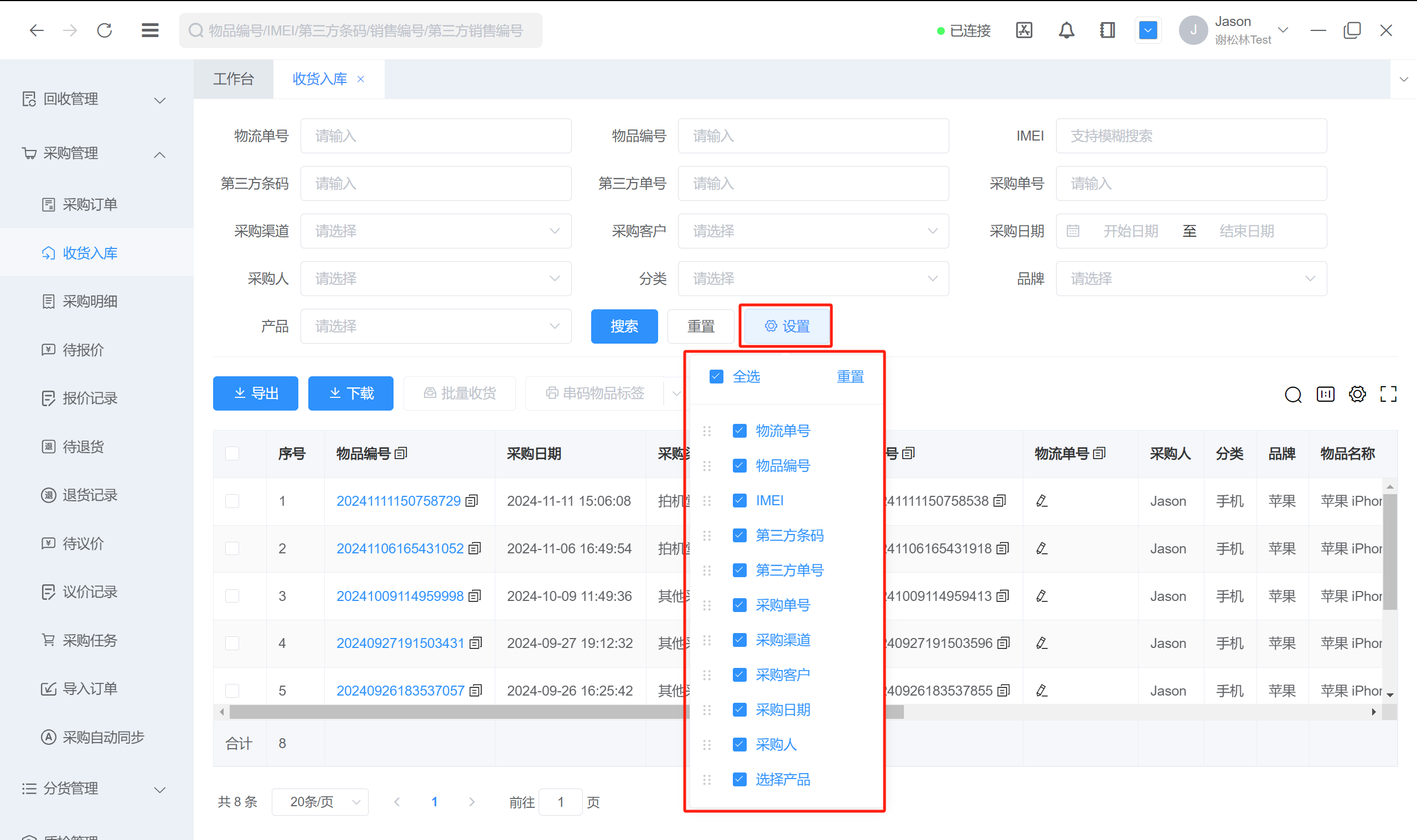
1.5. 查询结果展示设置,包括筛选展开/收起、列宽自适应、列设置、全屏
1.5.1. 筛选展开/收起,点击可收起或展开搜索查询选项区域,方便查看查询结果数据
1.5.2. 列宽自适应,默认为页面自适应,如果查询结果字段无法看全,点击该按钮查询结果所有字段将展开按列内容长度自适应显示,可通过鼠标拖动横向滚动条查看更多字段
1.5.3. 列设置,字段太多/太少看起来不方便,可点击列设置后,勾选需查询结果中显示/隐藏的字段,鼠标按住字段可拖动显示排序,越往上的字段在列表中将越靠前显示,可设置左侧固定或右侧固定显示的字段,点击右上角重置按钮,可以恢复系统默认设置的字段顺序和显示项
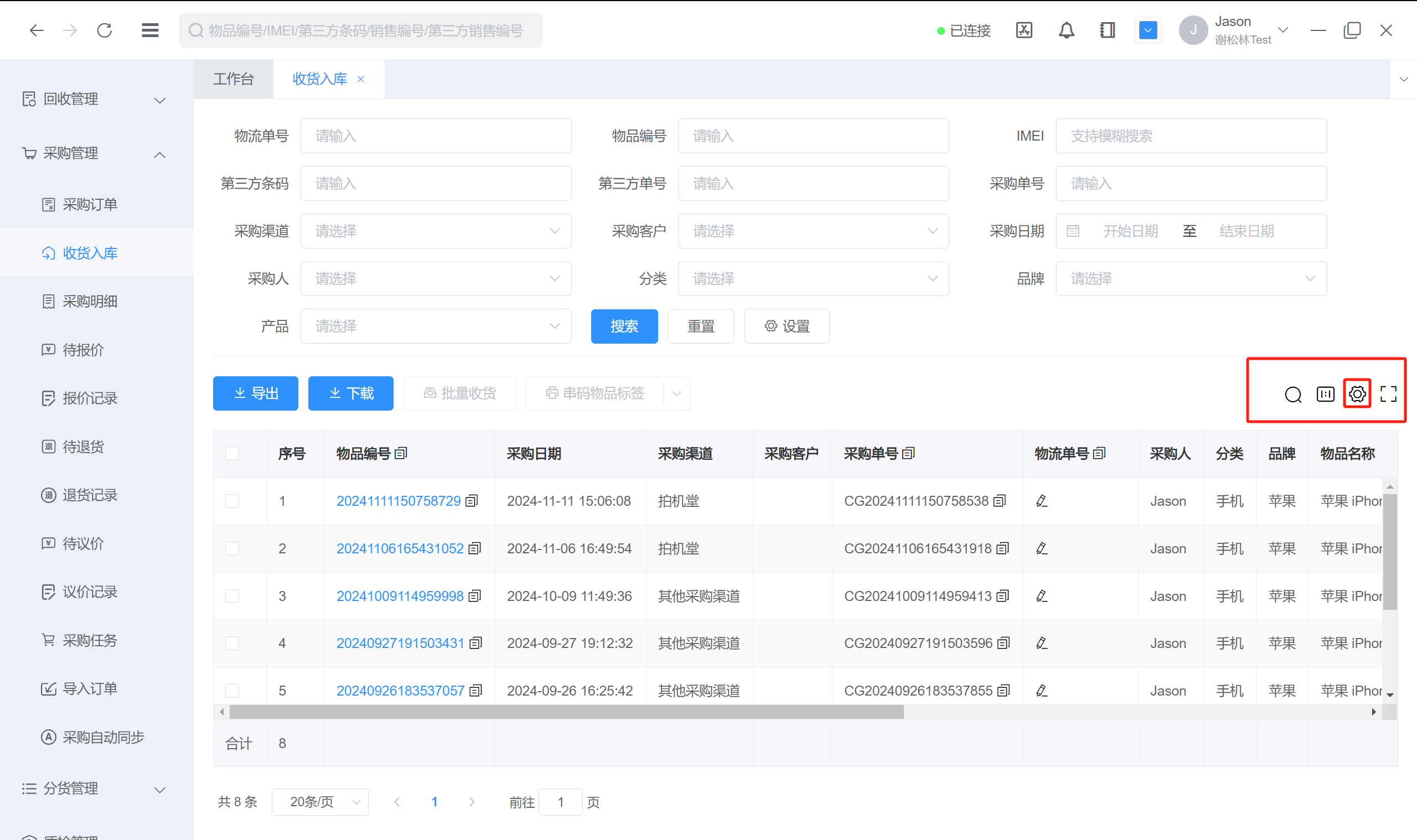

1.5.4. 全屏,对于小屏幕,看起来不太方便,可以点击全屏,该页面将会全屏显示,再次点击全屏可以恢复非全屏显示
2. 待收货列表
1.支持批量或单个复制物品编号、采购单号、物流单号、物品属性、IMEI、第三方条码、第三方单号
2.支持列表中修改物流单号、物品名称、物品属性、IMEI、第三方条码
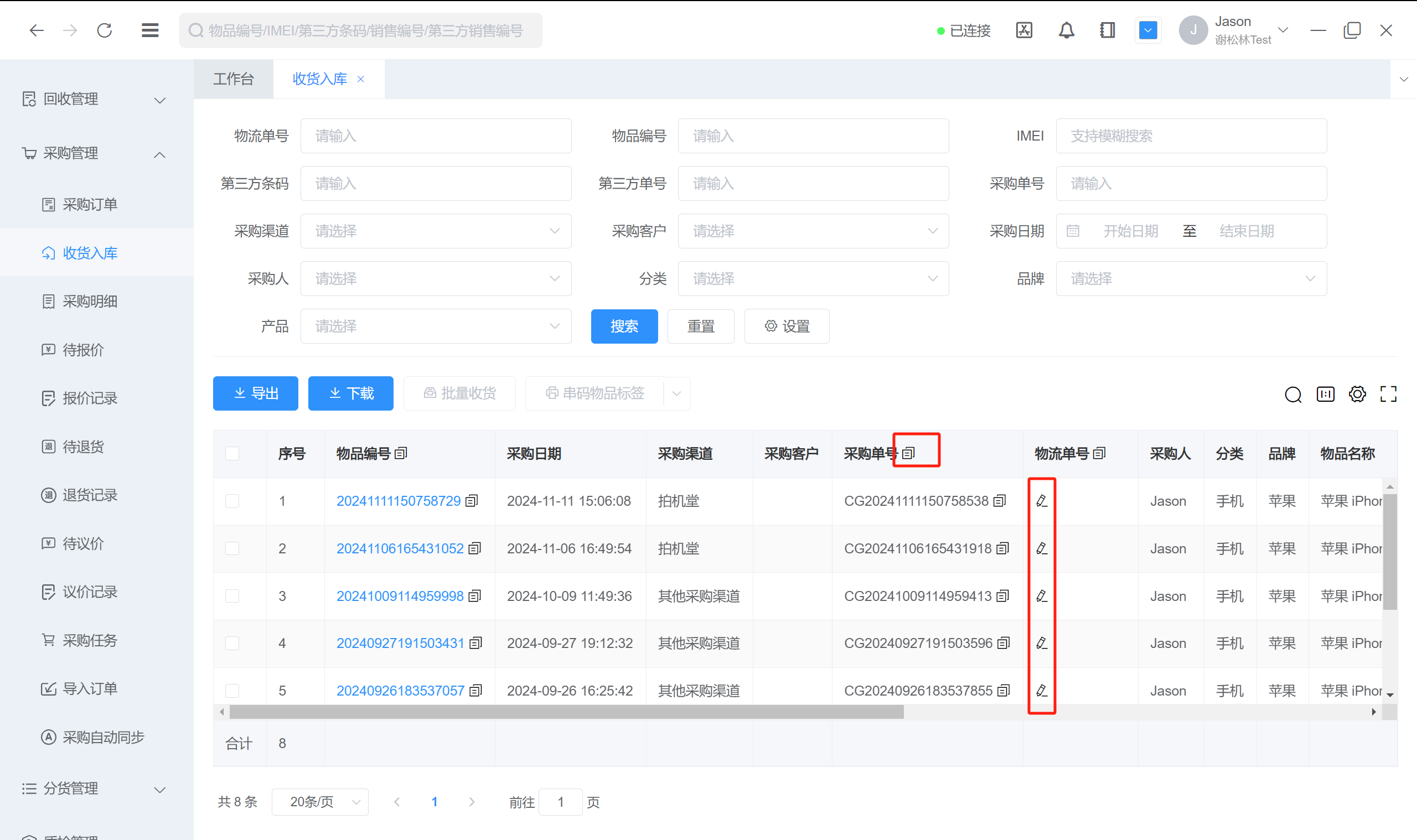
3. 查看物品详情
3.1. 点击收货单列表中物品编号
3.2. 查看物品详情,点击如何查看物品详情
4.批量收货操作
4.1. 批量收货
4.1.1.批量选择采购订单列表中的物品
4.1.2.点击批量收货,在批量收货弹框中选择收货仓库,不选则进入默认仓库,然后执行快捷操作,默认为待分货
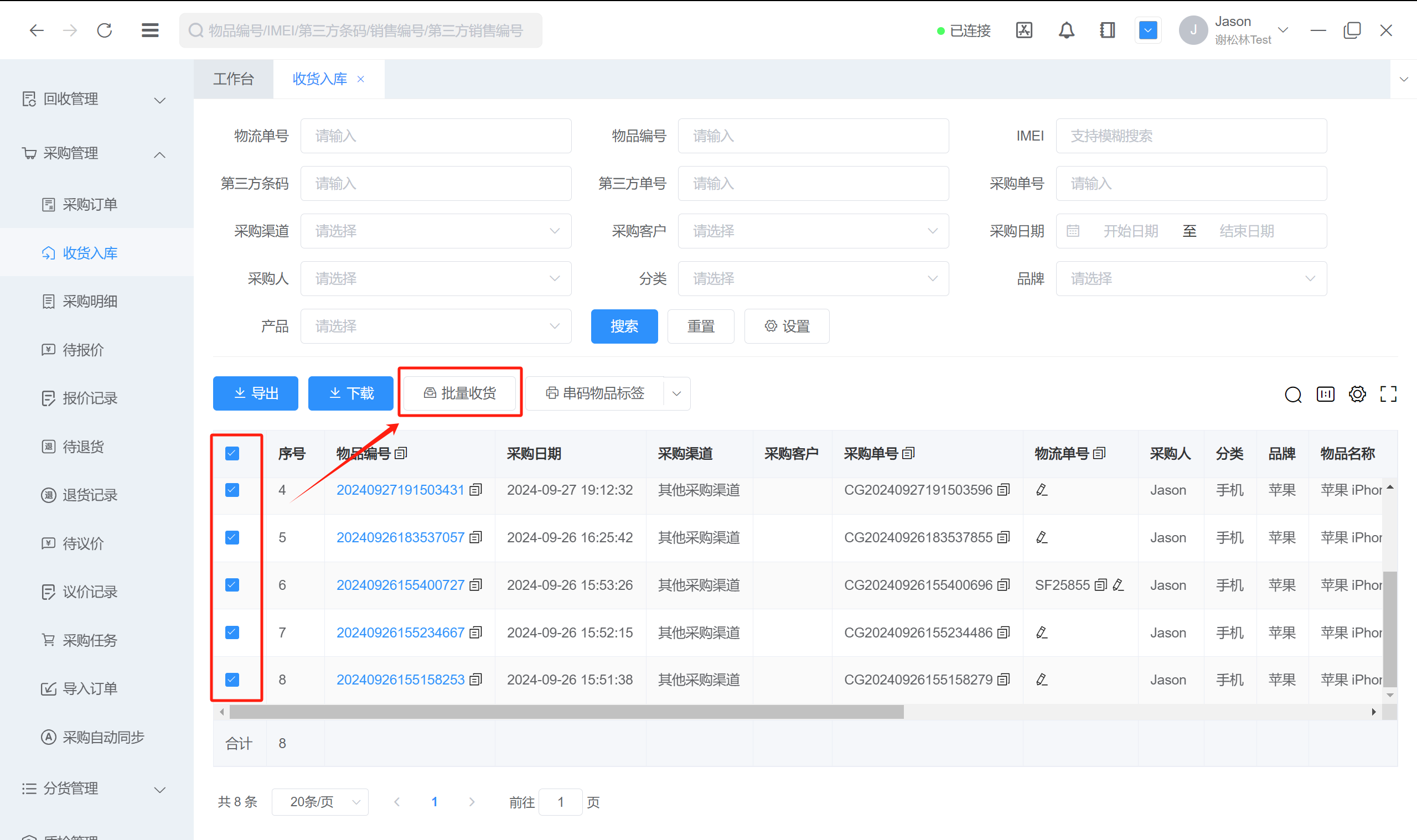
4.1.3.选择快捷操作,包括待分货、待上架、分货、上架、销售,点击确认收货完成,并执行对应操作
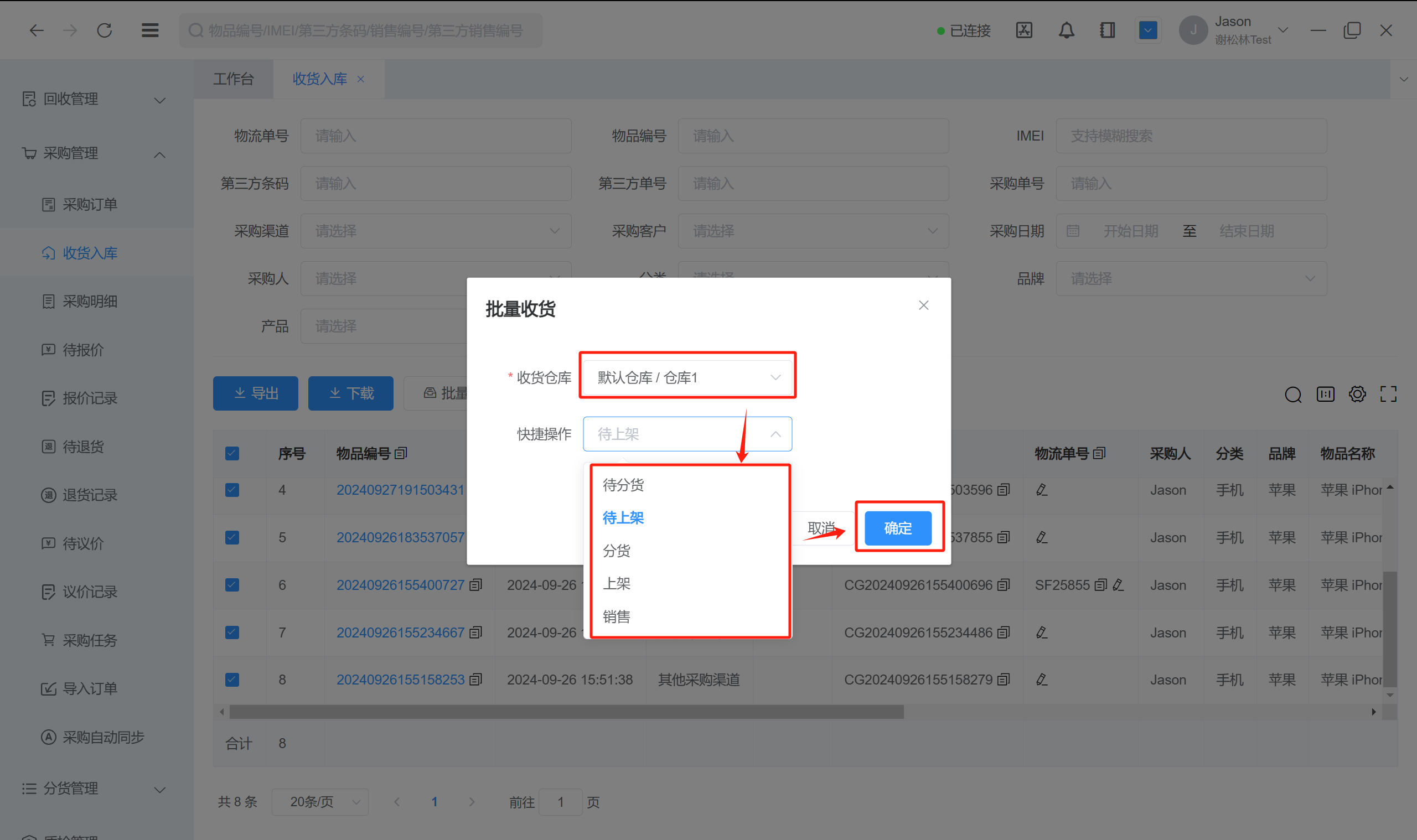
(1)分货,点击分货-新建分货-填写分货信息-确认分货物品-点击分货-分货单据审核(开启审核情况下,进入分货管理-分货记录-选择分货单-审核),常见流程为分货-质检-维修-上架-销售
(2)上架,将收货物品直接上架到销售渠道(如拍机堂、转转等),一般为物品已经上架销售渠道后录入采购单执行该操作,操作流程为批量收货弹框中选择上架-点击确定-跳转上架操作页面-选择销售渠道-点击提交,完成快捷上架,快捷上架不支持修改销售参考价
(3)销售,将收货物品直接做销售单,一般为物品已经在销售渠道售出后录入采购单执行该操作,操作流程为批量收货弹框中选择销售-点击确定-跳转新增销售订单-填写销售基础信息-确认销售物品和销售金额-添加销售费用(可选)-添加收款信息(不添加自动产生财务单)-添加保修信息(可选)-点击提交,业务员点击提交(有权限的管理员可直接点审核,无需再审核),由有权限的管理员在销售管理-销售订单中审核后生效,完成快捷销售
(4)待分货:物品状态为待分货,同时进入分货管理-待分货物品列表,一般分货质检、维修等,等待分货处理;待上架:物品在库存中状态为待上架,等待上架销售渠道或分货;
4.2. 批量打印物品标签
4.2.1. 批量选择采购订单列表中的物品
4.2.2. 下拉选择物品标签(基础配置-打印管理-物品标签中设置),选择打印机打印物品标签

5. 导出下载
同采购订单-导出/下载



 联系电话:18829299268
联系电话:18829299268 




